Membangun Sistem Informasi Sekolah Menggunakan CMS Balitbang pada Ubuntu
Assalamu'alaikum Wr.Wb
Teman - teman semua saya akan berbagi tentang apa itu CMS Balitbang dan bagaimana langkah - langkah instalasinya. Langsung saja yaaa....:)
Pengertian CMS Balitbang
Latar Belakang Terciptanya CMS Balitbang adalah dari Salah satu kebijakan strategis Kementerian Pendidikan Nasional yang dituangkan dalam Renstra Depdiknas 2005-2009 adalah pemanfaatan secara optimal berbagai sarana seperti radio, televisi, komputer dan perangkat Teknologi Informasi dan Komunikasi (TIK) lainnya untuk digunakan sebagai media pembelajaran. Lalu Balitbang Kemdiknas sebagai lembaga penelitian dan pengembangan di bidang pendidikan mempunyai peran yang sangat strategis dalam melakukan pengembangan dan inovasi di bidang pendidikan. Salah satu kegiatan yang dilakukan Balitbang Kemdiknas adalah Pembuatan Model Website Sekolah sejak Tahun 2009. Hingga saat ini (april 2011) model tersebut telah dipergunakkan oleh 413 sekolah (data terlampir pada menu pengguna di www.kajianwebsite.org).
Langkah - Langkah Instalasi
1. Pertama pertama masuk pada terminal dan masuk ke direktori /var/www/html
3. Kemudian file tersebut di extract, pastikan zip sudah diinstall . Kalau belum silahkan diinstall terlebih dahulu dengan perintah apt-get install zip . Kemudian silahkan diekstrak dengan perintah
Teman - teman semua saya akan berbagi tentang apa itu CMS Balitbang dan bagaimana langkah - langkah instalasinya. Langsung saja yaaa....:)
Pengertian CMS Balitbang
Latar Belakang Terciptanya CMS Balitbang adalah dari Salah satu kebijakan strategis Kementerian Pendidikan Nasional yang dituangkan dalam Renstra Depdiknas 2005-2009 adalah pemanfaatan secara optimal berbagai sarana seperti radio, televisi, komputer dan perangkat Teknologi Informasi dan Komunikasi (TIK) lainnya untuk digunakan sebagai media pembelajaran. Lalu Balitbang Kemdiknas sebagai lembaga penelitian dan pengembangan di bidang pendidikan mempunyai peran yang sangat strategis dalam melakukan pengembangan dan inovasi di bidang pendidikan. Salah satu kegiatan yang dilakukan Balitbang Kemdiknas adalah Pembuatan Model Website Sekolah sejak Tahun 2009. Hingga saat ini (april 2011) model tersebut telah dipergunakkan oleh 413 sekolah (data terlampir pada menu pengguna di www.kajianwebsite.org).
Langkah - Langkah Instalasi
1. Pertama pertama masuk pada terminal dan masuk ke direktori /var/www/html
# cd /var/www/html
2. Download cms balitbangnya di
http://kajianwebsite.org/cms352.zip
# wget http://kajianwebsite.org/cms352.zip
# wget http://kajianwebsite.org/cms352.zip
3. Kemudian file tersebut di extract, pastikan zip sudah diinstall . Kalau belum silahkan diinstall terlebih dahulu dengan perintah apt-get install zip . Kemudian silahkan diekstrak dengan perintah
# unzip download352.zip
4. Dan hasil exstrakasnya bernama cmsbalitbang35
Rename (sesuka anda, tapi saya
menggunakan "balitbang") folder hasil extract dari file
"download352.zip", agar lebih mudah di proses
# mv balitbang
5. di ganti hak aksesnya agar dapat
di buka di web browser
# chown -R www-data:www-data /var/www/html/balitbang
# chmod -R 755 (namafile)
6. Kemudian kita buka Domainname/phpmyadmin
Buat database dengan nama "balitbang"
7. Setelah itu Domainname/balitbang. Dan kita mulai instalasinya :D
Klik Next pada tampilan berikut.
8. pilih Sekolah Menengah Kejuruan pada tampilan berikut.
Kita tinggal mengeditnya untuk dijadikan sebagai Website sekolah kita.
Klik Next pada tampilan berikut.
9. Untuk modenya, kita pilih Lengkap.
10. Lalu isikan Data-data kita di tampilan berikut ini.
11. Selesai, berikut tampilan awalnya :D
Kita tinggal mengeditnya untuk dijadikan sebagai Website sekolah kita.
Thankyou :)







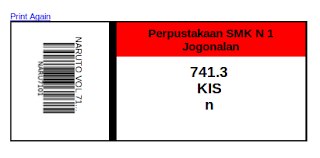


Komentar
Posting Komentar